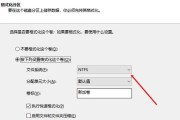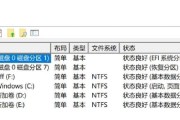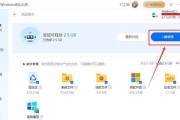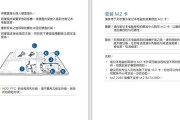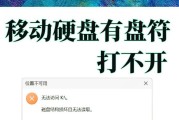在日常使用电脑的过程中,我们会发现随着时间的推移,硬盘空间会变得越来越紧张。这不仅影响了电脑的运行速度,还可能导致安装新的应用程序和存储重要文件时出现问题。当我们面临电脑硬盘空间不足的困境时,应该如何应对呢?本文将为您详细解析一系列实用的解决方案。
一、首先了解硬盘空间现状
在进行清理之前,我们需要了解当前硬盘空间的分布情况。通过系统自带的磁盘管理工具,可以查看各个分区的使用情况,了解哪些文件夹占用了过多的空间。可以使用如下的步骤进行查看:
1.点击“开始”菜单,选择“计算机”或“此电脑”。
2.右键点击需要检查的硬盘分区,选择“属性”。
3.在弹出的窗口中查看“常规”标签页,可以了解到该分区的使用空间和剩余空间。
通过这个步骤,我们可以对硬盘空间有一个大致的了解,从而更有针对性地进行后续的清理工作。
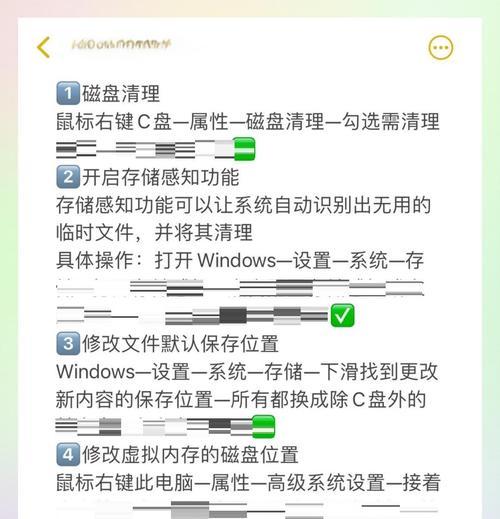
二、清理临时文件和缓存
临时文件和缓存通常会占用大量的硬盘空间。我们可以使用Windows自带的清理工具,或是第三方清理软件来进行这部分的清理工作。操作步骤如下:
1.在搜索框输入“磁盘清理”,选择并打开磁盘清理工具。
2.选择需要清理的驱动器,并点击“确定”。
3.等待系统分析完毕后,选择要删除的文件类型,然后点击“清理系统文件”以获取更多选项。
4.点击“清理”按钮,确认后进行清理。
这个操作会释放一些硬盘空间,同时也能够优化电脑性能。

三、卸载不必要的软件
随着软件安装数量的增加,一些不再使用的软件可能会占用不必要的硬盘空间。定期检查并卸载不需要的程序是维护硬盘空间的有效方法。
1.打开“控制面板”,选择“程序和功能”。
2.在列表中查看安装的软件,找到不再需要的软件。
3.右键点击软件名称,选择“卸载”,并按照提示完成卸载过程。
进行这一操作时,需小心谨慎,确保不会误删系统组件或重要软件。

四、清理重复文件
重复文件不仅占用空间,还会造成管理上的混乱。我们可以通过一些免费的工具软件来检测并删除重复文件。操作步骤可能包括:
1.选择一个可信的重复文件查找工具,如CCleaner等。
2.安装并运行该软件,使用其内置的查找重复文件的功能。
3.根据提示选择要检查的文件夹和文件类型。
4.查看结果,手动或自动删除重复的文件。
在处理重复文件时,一定要注意备份重要数据,避免误删。
五、管理下载文件夹和图片库
下载文件夹和图片库往往是硬盘空间消耗的“大户”。建议经常整理这些文件夹,删除不再需要的内容。
1.定期打开下载文件夹,删除不再需要的文件。
2.对于图片库,可以使用照片管理软件,比如Windows自带的“照片”应用,进行分类和清理。
3.利用云服务同步照片和文档,释放本地硬盘空间。
六、使用云存储服务
云存储服务是解决硬盘空间不足的另一种有效方法。它允许我们将文件上传到云端服务器,并在需要时随时下载。
1.选择一个稳定可靠的云存储服务提供商,如百度网盘、腾讯微云等。
2.注册并登录账户,创建必要的文件夹结构。
3.将需要保存的文件上传到云端,并定期清理本地硬盘上的副本。
使用云服务时,需注意选择适合的存储套餐,并关注数据安全与隐私保护。
七、扩展硬盘空间
在上述方法都无法满足需求的情况下,考虑扩展硬盘空间或许是个不错的选择。这可以通过以下方式实现:
1.增加硬盘容量:如果你的电脑支持更换硬盘,可以考虑升级到容量更大的硬盘。
2.使用外置硬盘:购买外置硬盘作为补充,将文件转移到外置硬盘中。
3.固态硬盘(SSD)升级:若当前使用的是传统机械硬盘(HDD),可以考虑升级至固态硬盘,虽然容量可能较小,但SSD的读写速度更快。
进行硬件升级时,建议咨询专业人士,确保升级过程顺利,并且不损害电脑其他部件。
八、
硬盘空间不足是每个电脑用户都可能遇到的问题。通过以上介绍的方法,我们可以在不更换硬件的情况下有效释放和管理硬盘空间。当然,最佳的解决方案可能是多种方法的结合使用。无论是清理临时文件、卸载无用软件,还是使用云存储服务,最重要的是保持定期的管理和优化,使电脑运行得更加流畅和高效。
通过本文,希望您能够根据自己的实际情况,找到合适的硬盘空间管理方案,并解决硬盘空间不足的问题。记住,良好的使用习惯和及时的维护,是确保电脑长期高效运行的关键。
标签: #电脑硬盘